こんにちは。natarikoです。
今回は、Minecraftでマルチサーバーを立ち上げた後、友人に参加してもらう方法を説明します。
マルチサーバーの立ち上げ手順は「CentOS8でMinecraftマルチサーバー構築手順メモ」をご参照ください。
スポンサーリンク
- 1.参加してもらいたい人にIPアドレスを教える
- 2.【参加する側の手順】サーバーを追加する
1.参加してもらいたい人にIPアドレスを教える
まずはIPアドレスを確認しましょう。
サーバーのコントロールパネル(どの会社のサービスを利用しているかにより呼び方等は変わります)を確認しましょう。
KAGOYAのレンタルサーバーの場合は、下記のサイトにアクセスし、IDとパスワードを使ってログインすると表示されます。
https://vps.kagoya.com/#kvm/server
「IP」と書かれたところにある、xxx.xxx.xxx.xxxの形で書かれた数字がIPアドレスです(111.111.111.111など)。
下記の画像では白く塗りつぶしています。
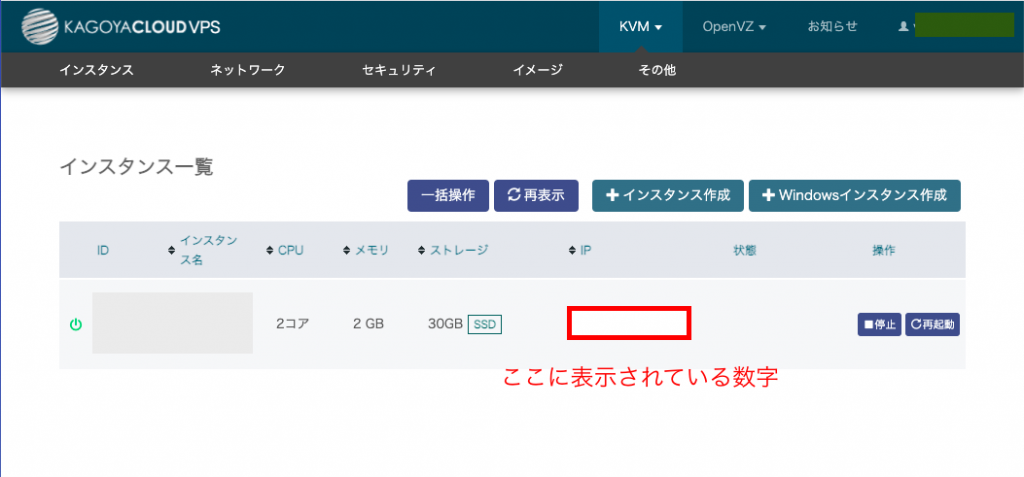
この数字を、マルチプレイに参加してもらいたい友人に伝えましょう。
2.【参加する側の手順】サーバーを追加する
さて、ここからはIPアドレスを伝えられた友人側の作業を記載していきます。
まず、マインクラフトを起動して「マルチプレイ」をクリックします。

「マルチプレイで遊ぶ」と書かれた画面が表示されるので、右下あたりにある「サーバーを追加」をクリックします。
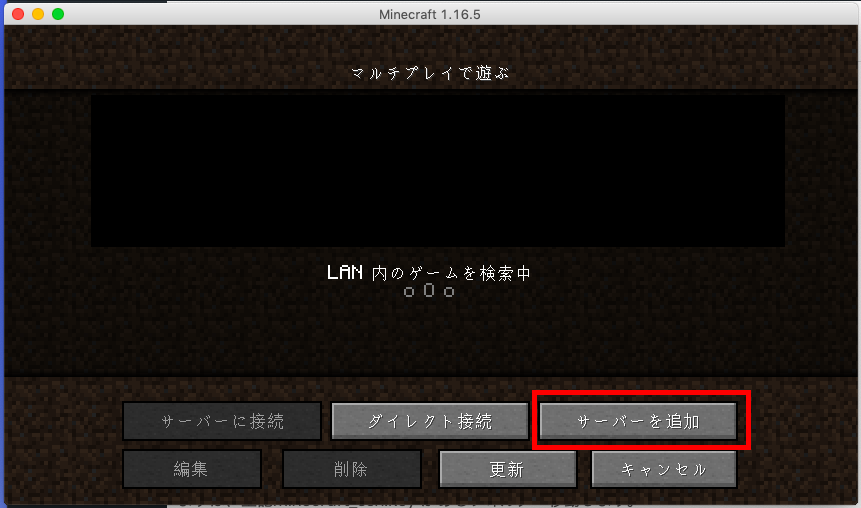
「サーバー情報の編集」画面が開くので、「サーバー名」には自分でわかるような名前を(自由に決めてOKです)、「サーバーアドレス」欄にサーバー主から伝えられたIPアドレス(このサイトの1.で説明している内容)を入力し、「完了」をクリックします。
このキャプチャでは「サーバー名」を「CentOS Server」としました。サーバー主と参加する人(友人側)で違う名前にしても大丈夫ですので、自分にとってわかりやすい名前をつけましょう。
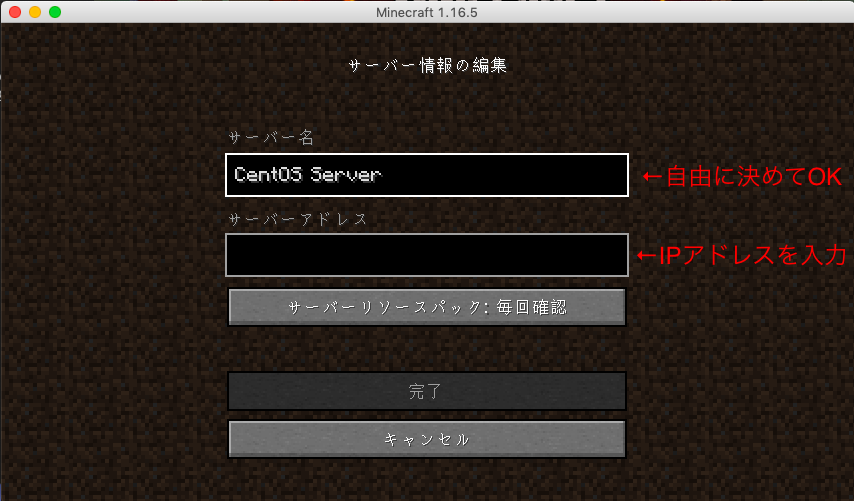
すると先ほどの「マルチプレイで遊ぶ」の画面に戻ります。画面中央に、今追加したサーバーが表示されるようになります。
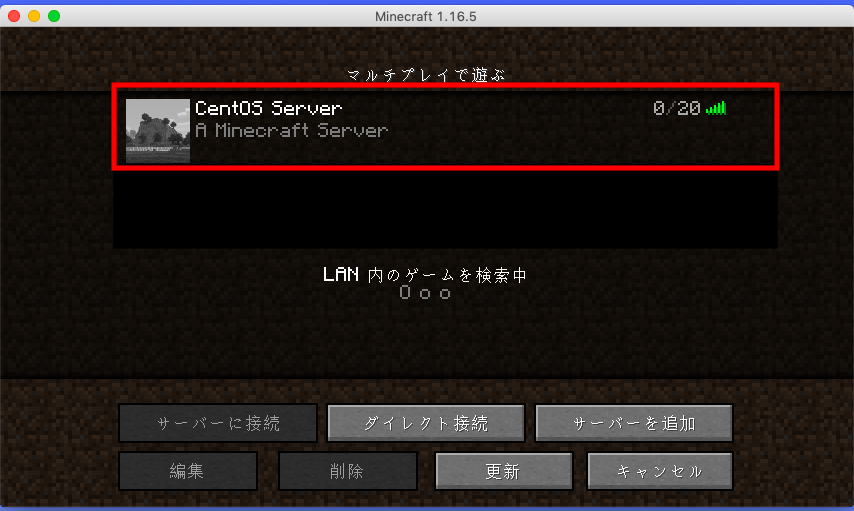
上記キャプチャの四角で囲んだ部分のどこかをダブルクリックするか、選択した状態で「サーバーに接続」ボタンをクリックするとワールドに接続されて起動します。
この情報は保存されますので、一度マインクラフトを終了してまた立ち上げても上記の画面が出てきます。
毎回IPアドレスを入力する必要はありません。
これで準備完了です!お疲れさまでした。
さぁ、マルチプレイを楽しみましょう♪
スポンサーリンク
初期費用無料・月額864円から 高セキュリティ・高安定のレンタルサーバー

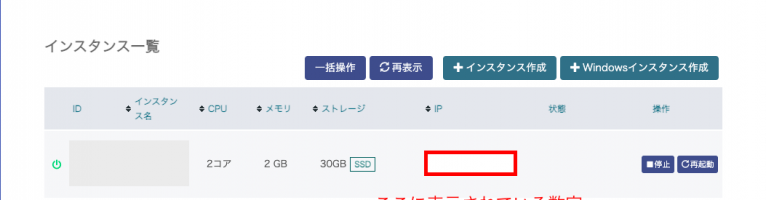
ピンバック: CentOS8でMinecraftマルチサーバー構築手順メモ | natariko blog